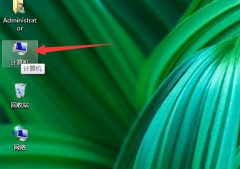USB接口是现代计算机不可或缺的一部分,广泛用于连接各种外设,如键盘、鼠标、打印机以及存储设备等。USB插口故障却是许多用户经常碰到的烦恼。本文将指导你如何检测USB接口的故障,并分享一些原因以及解决方案,帮助你快速恢复设备的正常使用。

导致USB接口不工作的原因有很多,分别从硬件和软件两个角度分析。一方面,可能是USB接口本身的物理损坏,比如接触不良或者内部引脚弯曲;另一方面,也可能是由设备驱动程序冲突、操作系统设置不当等软件问题引起的。
检测USB接口故障的第一步是观察接口的物理状态。仔细检查USB插口,确认没有灰尘、异物或损坏。如果发现插口脏污,可以使用棉签或气吹清理,切忌使用水或腐蚀性清洁剂。随后,插入一台已知正常的设备,查看是否能够正常识别。如果正常工作,问题可能出在所连接的设备上。
在硬件方面,可以使用USB测试仪进行更进一步的检查。通过测试仪,用户能够获得USB插口的电压和电流信息,判断是否存在供电不足或电路短路的情况。对于台式机用户,可尝试将USB设备插入主板上的其他USB接口,以排除是特定接口故障。
软件故障方面,操作系统的驱动更新是重要了一步。打开设备管理器,检查是否有未识别的USB设备;如存在,右击并选择更新驱动程序。如果驱动程序正常,但USB设备依然不工作,可以尝试卸载设备,重启系统后重新识别。Windows用户也可以通过控制面板中的电源选项调节USB设置,防止USB休眠模式导致插口失效。
为了降低USB插口故障的发生率,定期清理接口、保持驱动程序更新以及避免过度插拔都是非常重要的,避免使用劣质的USB延长线或集线器也是保持USB接口正常工作的关键。
常见问题解答:
1. USB插口不工作有哪些常见原因?
- 物理损坏、驱动程序问题、电源不足或设备冲突等。
2. 如何判断USB接口是否损坏?
- 可以通过插入其他已知正常的设备,或使用USB测试仪检测电压电流。
3. 如果驱动程序更新无效,怎么办?
- 尝试卸载USB设备并重启系统,Windows会自动重新识别。
4. 应该如何清理USB接口?
- 使用干净的棉签或气吹轻轻清理,避免使用水或腐蚀性清洁剂。
5. 常用的USB接口维护技巧有哪些?
- 定期清理接口、保持驱动程序更新、使用优质配件、避免频繁插拔等。
希望这些信息能帮助你快速解决USB插口故障,恢复设备的正常利用率。